这5个Word小技巧,简单却好用到爆!
今天Word小编和大家分享5个少见却实用的技巧,不要错过哦。
1、在Word表格中快速录入数据
选中表格区域,输入想要的编号样式即可。
注意:编号样式的设置可以先点击编号下拉框中的定义新的编号样式,之后在相应的对话框中输入你想要的格式即可。
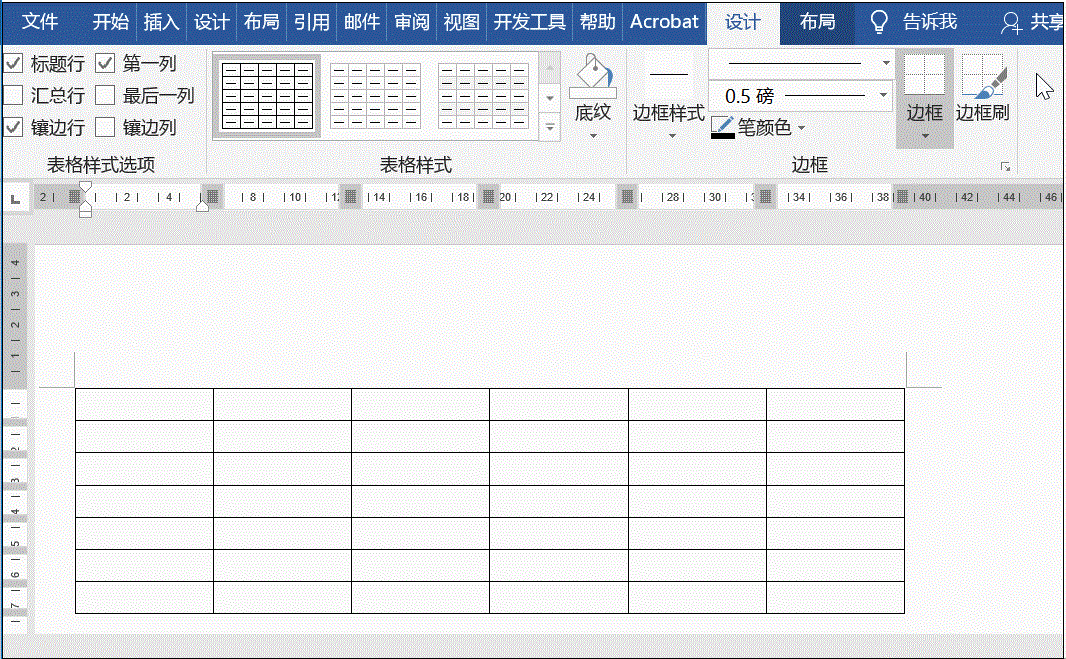
2、在Word表格中插入空行
你要插入多少空行,就选择多少行,之后按住Shift键,向下拖拉即可快速插入空行。
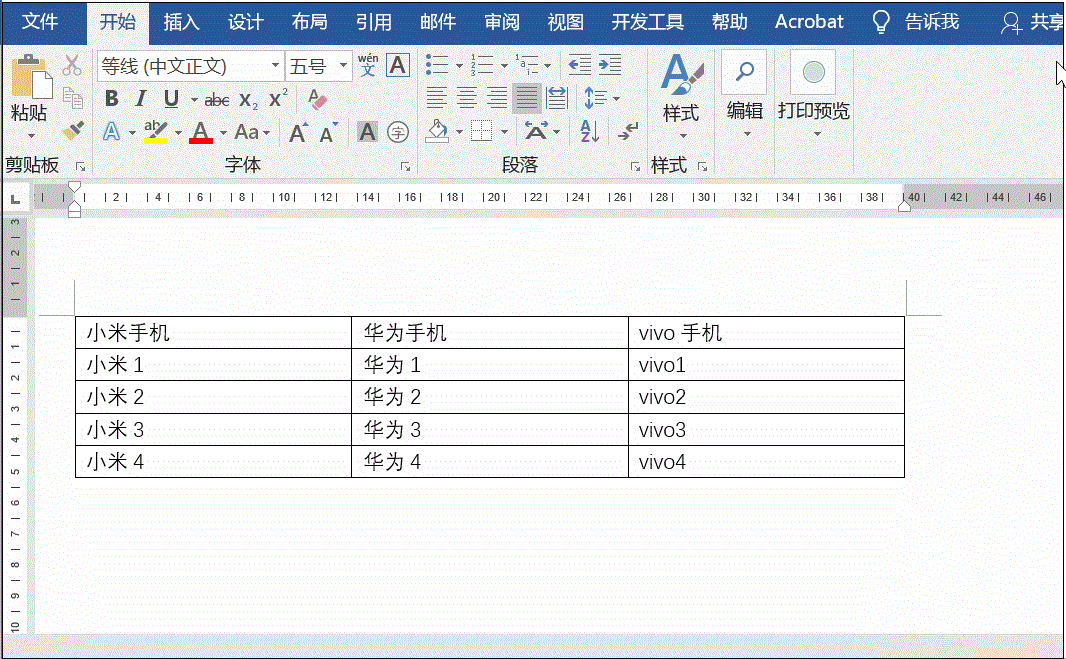
3、隔行删除内容
有时由于工作要求,需要将偶数行的内容删除,如果内容比较多,手动删除就很麻烦了,那有没有快捷的方法呢?
当然有,首先选中文本,点击插入——表格——文本转换为表格——在相应的对话框中找到列数,并输入“2”之后就可以创建表格,然后删除第二列,之后点击布局——数据——转换文本即可。
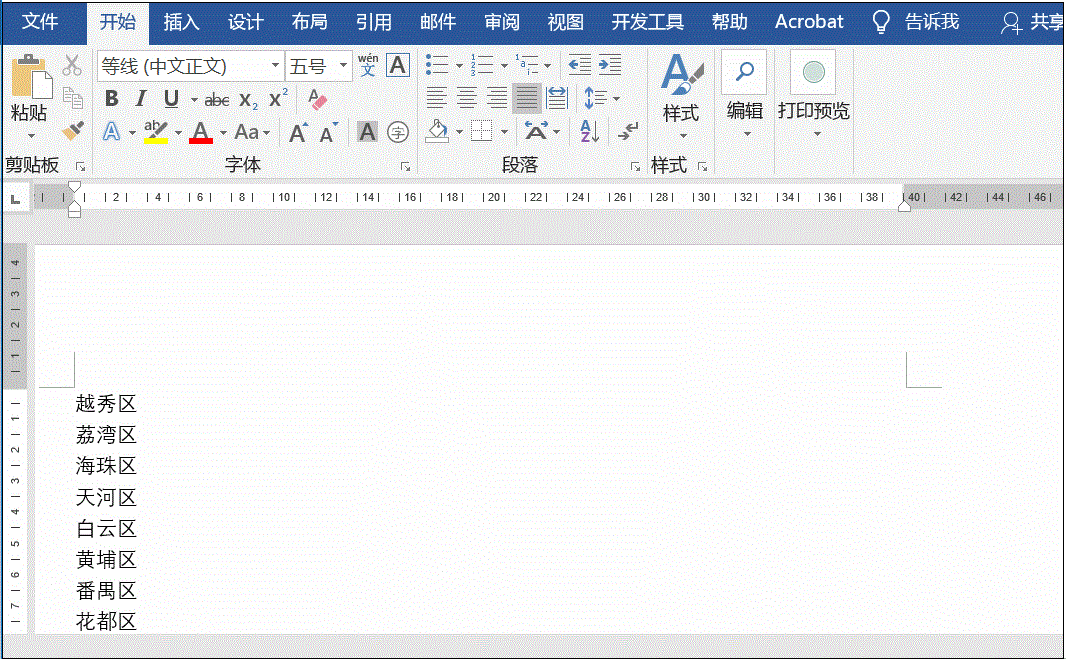
4、如何将两个文本创建链接?
如果文本框内容太多,部分内容就会被隐藏了,那如何使文字自动的跳转到另一个文本框呢?
首先选中一个文本框,之后点击格式——文本——创建,这时鼠标就会变成茶杯形状,然后将鼠标移到另外的文本框,这样就可以建立连接。
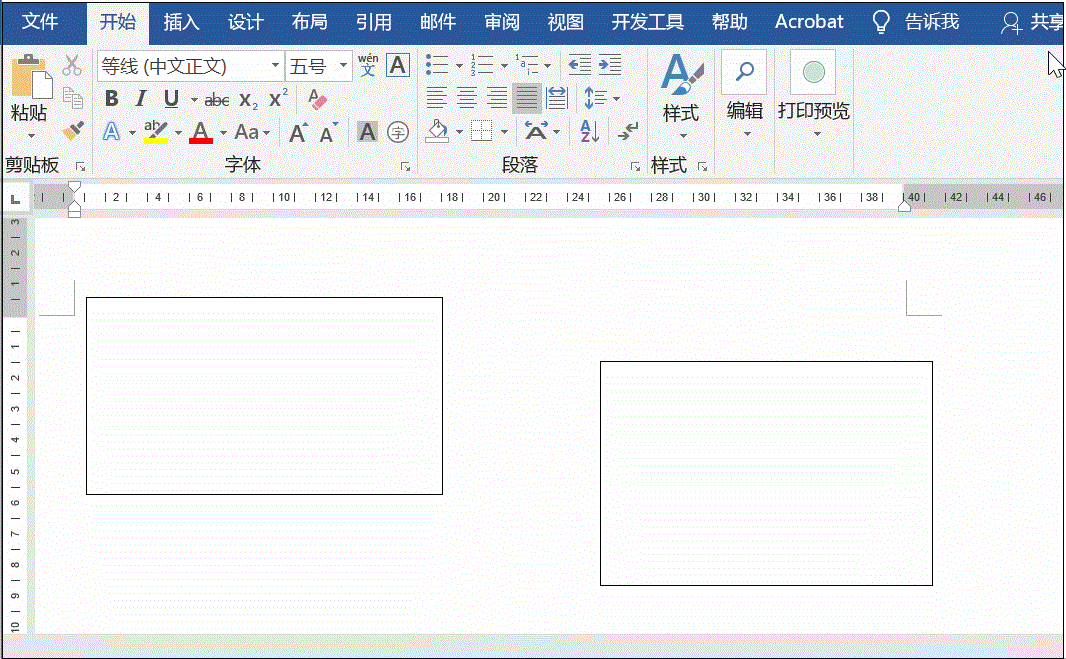
5、快速将标题分页
有时在做文档时,我们需要一个标题一页文档的建立,那你是输入一个标题之后按回车键一页页建立的吗?
这样做虽然可以完成,但比较耗时,这里与大家分享一个超级实用的技巧。
选中标题文本,然后点击开始——段落——换行和分页——勾选段前分页的复选框即可快速完成分页。
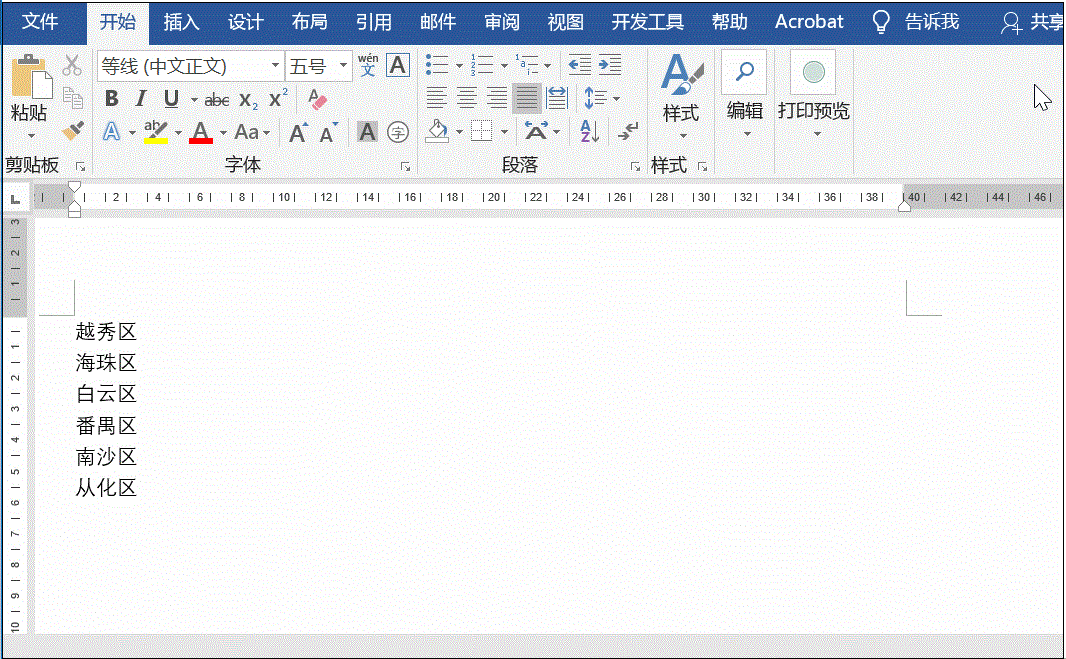
您可能感兴趣的文章
- 06-25office2021永久免费激活方法
- 06-25office专业增强版2021激活密钥2023密钥永久激活 万能office2021密钥25位
- 06-25office2021年最新永久有效正版激活密钥免费分享
- 06-25最新office2021/2020激活密钥怎么获取 office激活码分享 附激活工具
- 06-25office激活密钥2021家庭版
- 06-25Office2021激活密钥永久最新分享
- 06-24Word中进行分栏文档设置的操作方法
- 06-24Word中进行文档设置图片形状格式的操作方法
- 06-24Word中2010版进行生成目录的操作方法
- 06-24word2007中设置各个页面页眉为不同样式的操作方法


阅读排行
推荐教程
- 11-30正版office2021永久激活密钥
- 11-25怎么激活office2019最新版?office 2019激活秘钥+激活工具推荐
- 11-22office怎么免费永久激活 office产品密钥永久激活码
- 11-25office2010 产品密钥 永久密钥最新分享
- 11-22Office2016激活密钥专业增强版(神Key)Office2016永久激活密钥[202
- 11-30全新 Office 2013 激活密钥 Office 2013 激活工具推荐
- 11-25正版 office 产品密钥 office 密钥 office2019 永久激活
- 11-22office2020破解版(附永久密钥) 免费完整版
- 11-302023 全新 office 2010 标准版/专业版密钥
- 03-262024最新最新office365激活密钥激活码永久有效






